Desenați fulg de nea simplu și frumos în Adobe Photoshop
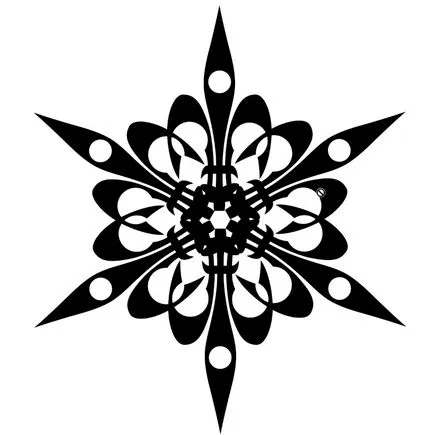
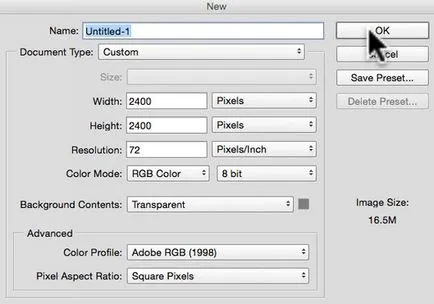
Să începem cu un nou document. Selectați dimensiunea dorită. În exemplul nostru, acesta va fi un document de 2400 x px de 2400. Se specifică documentul alb culoarea de fundal, sau dacă uitați să faceți acest lucru, umple fundalul cu culoarea alb, cu tasta Shift combinatie + Delete.
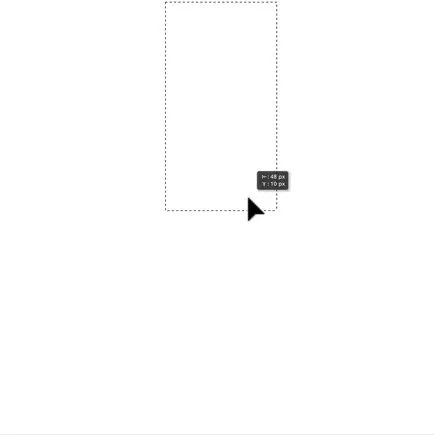
Cu Marquee / Area (M) selecție dreptunghiulară instrumente trageți în documentul dumneavoastră, așa cum se arată mai sus. Apăsați Command-J / Ctrl-J, pentru a copia selecția într-un nou strat.
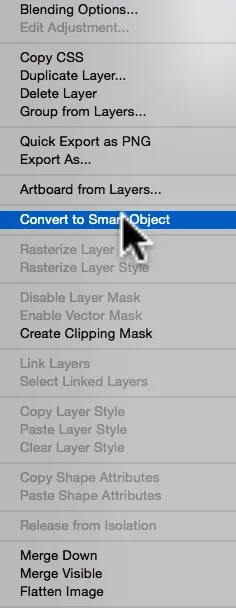

Acum, selectați fluer de Lis / Iris din formele forme instrument personalizat / personalizate, și trageți forma. Puteți decide dacă să-l lase în întregime, sau ca în exemplul nostru să tăiați de bază. Baza va fi centrul de fulgi de zăpadă, de aceea este important să se aleagă opțiunea corectă. Dacă nu puteți găsi caracterul pe care doriți, faceți clic pe meniul vertical al pictogramei (colțul din dreapta sus), în forme paleta / forme, selectați Toate / Toate și faceți clic pe OK.

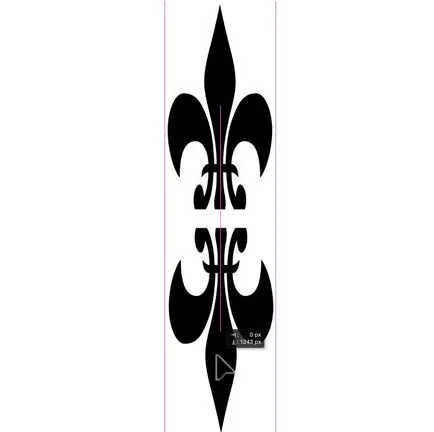
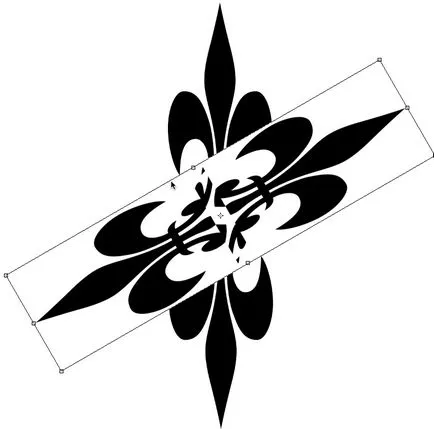
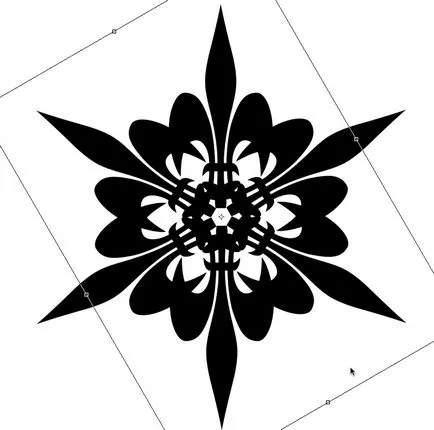
Repetați ultimul pas din nou, dar de data aceasta introduce un viraj de 120 de grade. Dublu-clic pe Enter, pentru a salva modificările aduse unui fulg de zăpadă.
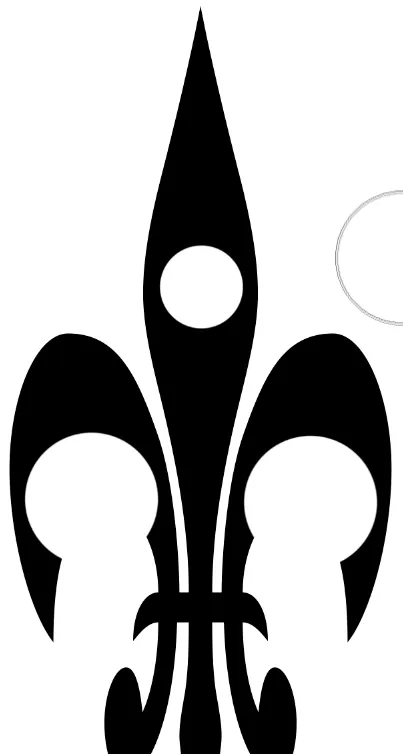
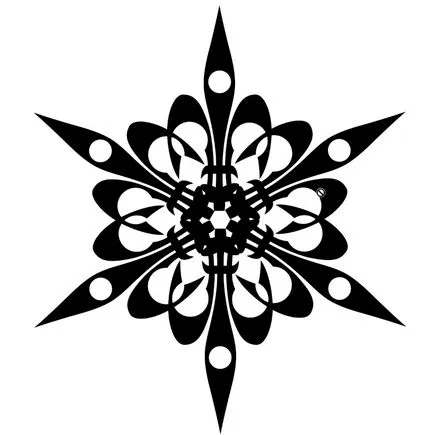
Traducerea - Dezhurko